Создание почты на Яндекс
Наиболее популярным в России и рунете поставщиком услуг почты является, несомненно, Яндекс. Это наиболее стабильная компания в зоне российского интернета, с высоким «ап-таймом» (временем безостановочной работы), качественным и быстрым доступом. Кроме того, почта Яндекс надёжно защищена от злоумышленников и имеет высокоуровневый интеллектуальный спам-фильтр. По субъективному мнению автора материала, Яндекс почта на сегодняшний день самая удобная и качественная среди прочих равных.
Как найти Яндекс-почту?
Вы можете зайти на главную страницу поисковой системы Яндекс (которая, надеюсь, у вас является стартовой страницей) и нажать на ссылку «Завести почтовый ящик«.

Вы также можете в строке браузера ввести адрес Яндекс Почты: http://mail/yandex.ru/

и попадёте на сервер почты Яндекса, где вам будет предложено войти в свой почтовый аккаунт или создать новый:
Нажимаем на кнопку «Завести почту» и попадаем в окно регистрации.
Регистрация почтового аккаунта на Яндекс.Почте
Регистрация состоит из двух этапов. На первом этапе система предрагает нам ввести Имя и Фамилию, а также выбрать себе предполагаемый Логин. Именно логин будет являться именем нашего почтового ящика. Постарайтесь отнестись к его созданию серьёзно.

Яндекс поможет вам, предлагая свои варианты Логина, но вы можете указать свой, на своё усмотрение. Логин может содержать буквы латинского алфавита (не имеет значения, заглавная буква или строчная), цифры и «.» («точка»). Русские буквы а также спецсимволы («@», «%», «?», «?» и прочие) — недопустимы!
Следует понимать, что все люди, регистрирующиеся на сервере Яндекса, должны иметь уникальный логин в системе, иначе сервис не сможет различать своих пользователей. Поэтому логины «kolya«, «master» или «ninja» давно уже заняты. Пробуйте, экспериментируйте до тех пор, пока справа от поля ввода не появится зелёная надпись «логин свободен«.
Как только всё введено правильно, нажимаем кнопку «Далее» и переходим ко второму шагу, на котором нам потребуется создать пароль аккаунта и способы защиты аккаунта от взлома злоумышленниками.

Некоторые рекомендации по выбору пароля
1. Длина пароля. Старайтесь, чтобы ваш пароль содержал не менее семи символов. Оптимальным считается 10-15 символов.
2. Символы. Старайтесь использовать как заглавные («А»), так и строчные («а») буквы.
3. Цифры. Дополните пароль цифрами.
4. Спецсимволы. Хорошо, если в вашем пароле будут присутствовать спецсимволы: «%», «№», «?» и т.д.
Вводя пароль, система проверяет критерии его надёжности, выдавая оценку: «простой», «ненадёжный», «надёжный», «очень надёжный». Старайтесь не забыть его, ведь вам придётся вводить пароль не один раз.
Вы также можете ввести три уровня защиты своего аккаунта. Первый уровень — контрольный вопрос-ответ. Из списка вы выбираете вопрос и записываете ответ на него. Что-то, что знаете только вы и ваши близкие. Второй уровень — ввод дублирующего почтового ящика, который будет связан с вновь создаваемым. На него придёт письмо с подтверждением связывания с новым ящиком. Третий уровень — номер мобильного телефона. В случае ввода номера, на телефон придёт СМС с кодом подтверждения.
Также требуется ввести символы с картинки (CAPTCHA), чтобы подтвердить, что почтовый ящик создаётся человеком, а не роботом. А также необходимо согласиться с условиями пользовательского соглашения.
После ввода и проверки всех данных нажимаем кнопку «Далее«. На этом регистрация заканчивается и мы можем пользоваться Почтой Яндекс в своё удовольствие!




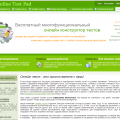


Комментарии: